Android là tất cả về tùy biến. Đó là lý do tại sao bản cập nhật mới nhất của Spark cho Android bổ sung thêm tấn tùy chọn tùy chỉnh cho các cảnh báo email ngoài tầm kiểm soát của bạn. Giờ đây, bạn có thể thêm đèn, âm thanh và rung vào thông báo và thậm chí bạn có thể đặt cài đặt cụ thể cho tất cả các tài khoản email của mình.
Bây giờ, đừng nghĩ rằng bản cập nhật mới sẽ biến Android của bạn thành rạp xiếc thông báo, hoàn thành với màn trình diễn ánh sáng không bao giờ kết thúc. Spark là Spark, các tính năng mới của nó hoàn toàn có thể tùy chỉnh, vì vậy bạn có thể làm cho thông báo của mình to, yên tĩnh hoặc thậm chí không tồn tại như bạn muốn.
Để bắt đầu, hãy chạm vào biểu tượng menu hamburger ở phía trên bên trái của Spark, sau đó nhấn "Cài đặt" ở phía dưới bên trái. Tiếp theo, nhấn "Thông báo", sau đó chọn tài khoản được đề cập bên dưới Các tài khoản email. Hãy nhớ rằng, các cài đặt sau sẽ chỉ áp dụng cho tài khoản bạn chọn.
Tại đây, bạn sẽ tìm thấy bốn tùy chọn mới trong phần Xuất hiện phần: "Kiểu thông báo", "Bộ âm thanh", "Rung" và "LED" mà tôi sẽ trình bày chi tiết bên dưới.
1. Phong cách thông báo
Phong cách thông báo cung cấp bốn tùy chọn:
- Khẩn cấp tạo ra âm thanh và hiển thị biểu ngữ thông báo (đèn LED sẽ nhấp nháy nếu được bật).
- Cao tạo ra âm thanh nhưng sẽ không hiển thị biểu ngữ thông báo (đèn LED sẽ vẫn nhấp nháy nếu được kích hoạt).
- Trung bình không tạo ra âm thanh (đèn LED sẽ vẫn nhấp nháy nếu được bật).
- Thấp bao gồm không có thông báo âm thanh hoặc hình ảnh.
Tùy thuộc vào tùy chọn bạn chọn, bạn sẽ mất quyền truy cập vào các tùy chọn khác. Ví dụ: chọn "Thấp" sẽ loại bỏ các tùy chọn Bộ âm thanh, Rung và LED, vì Thấp sẽ loại bỏ các thông báo âm thanh và hình ảnh.
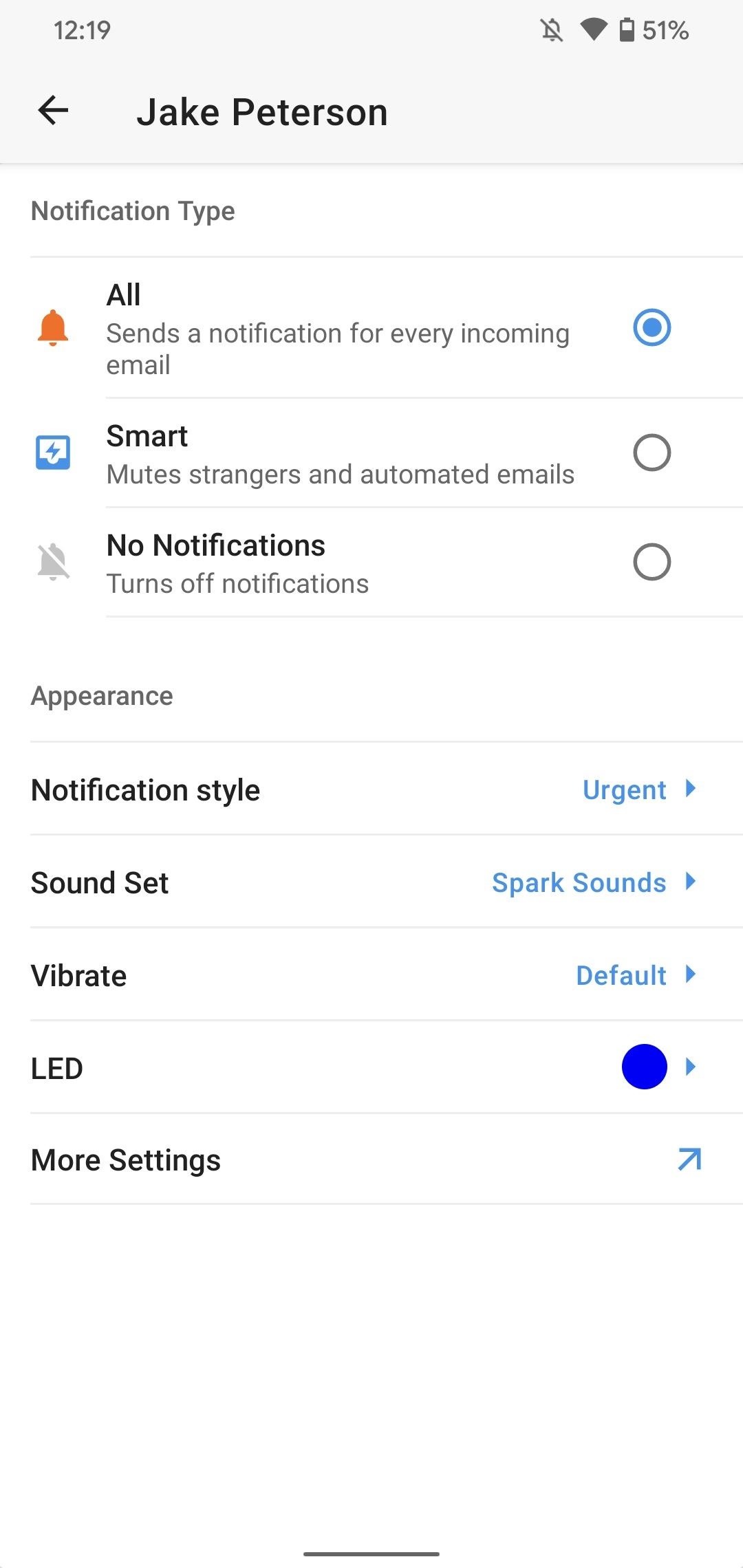
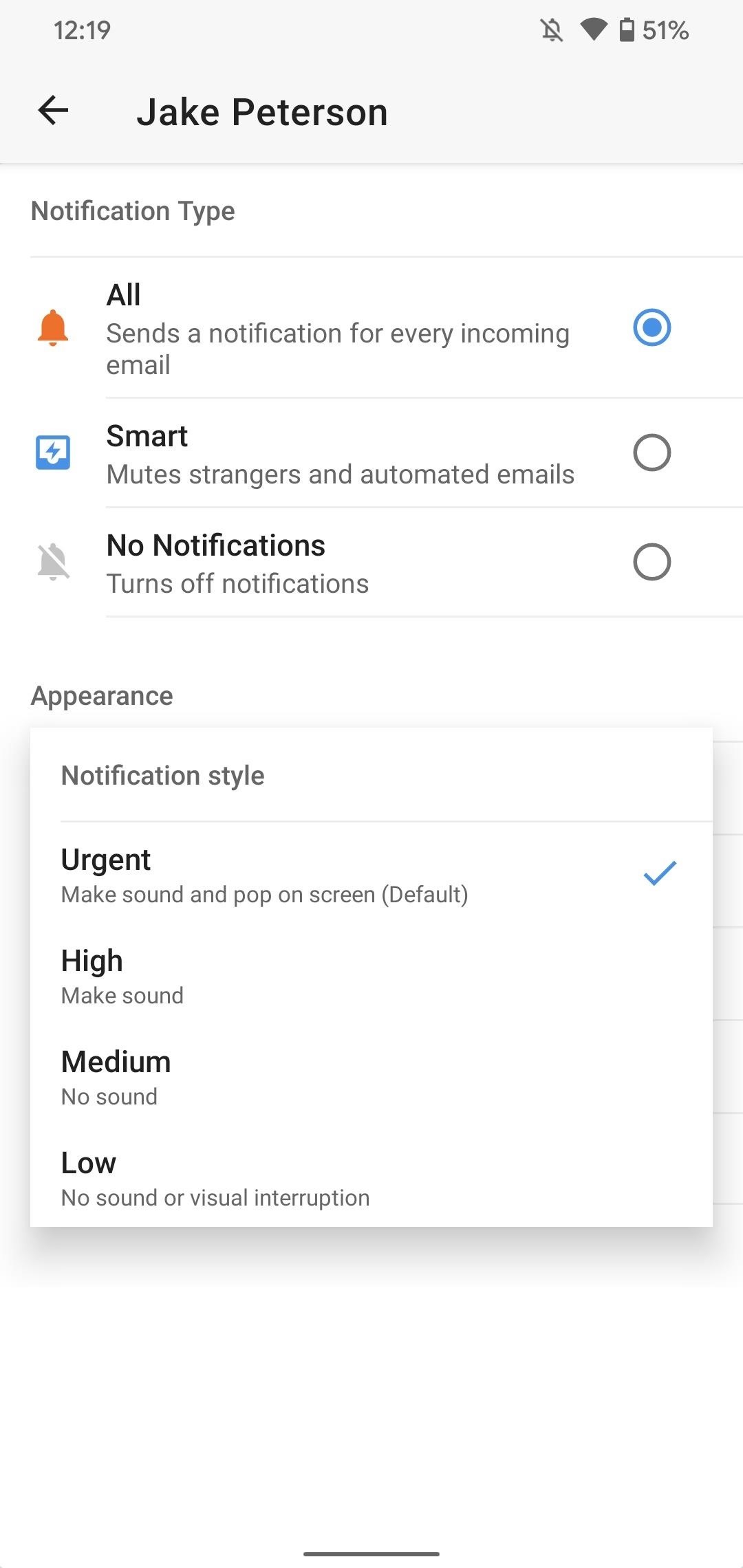
2. Bộ âm thanh
Sound Set cung cấp cho bạn tùy chọn để chọn âm thanh nào phát cho thông báo Spark, khi áp dụng. Theo mặc định, "Âm thanh Spark" được chọn, cung cấp cho bạn tất cả các âm bản gốc của Spark. Tuy nhiên, bạn có thể chọn "Âm thanh hệ thống", mở ra các tùy chọn âm thanh cho tất cả các âm tìm thấy trên thiết bị của bạn. Nếu bạn chọn "Âm thanh hệ thống", một tùy chọn bổ sung có tên "Âm thanh" sẽ xuất hiện. Nhấn vào đó để duyệt âm thanh của thiết bị của bạn.
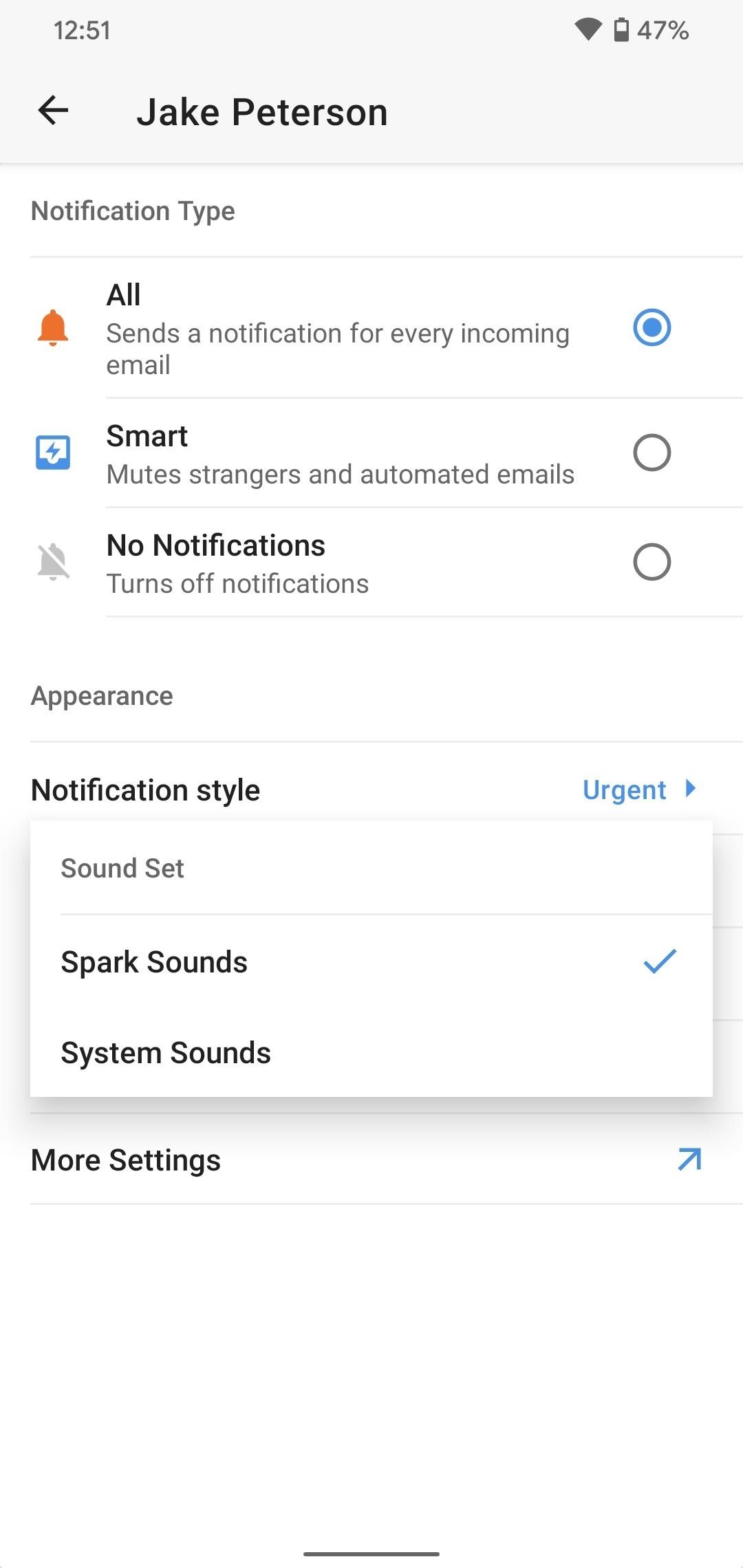
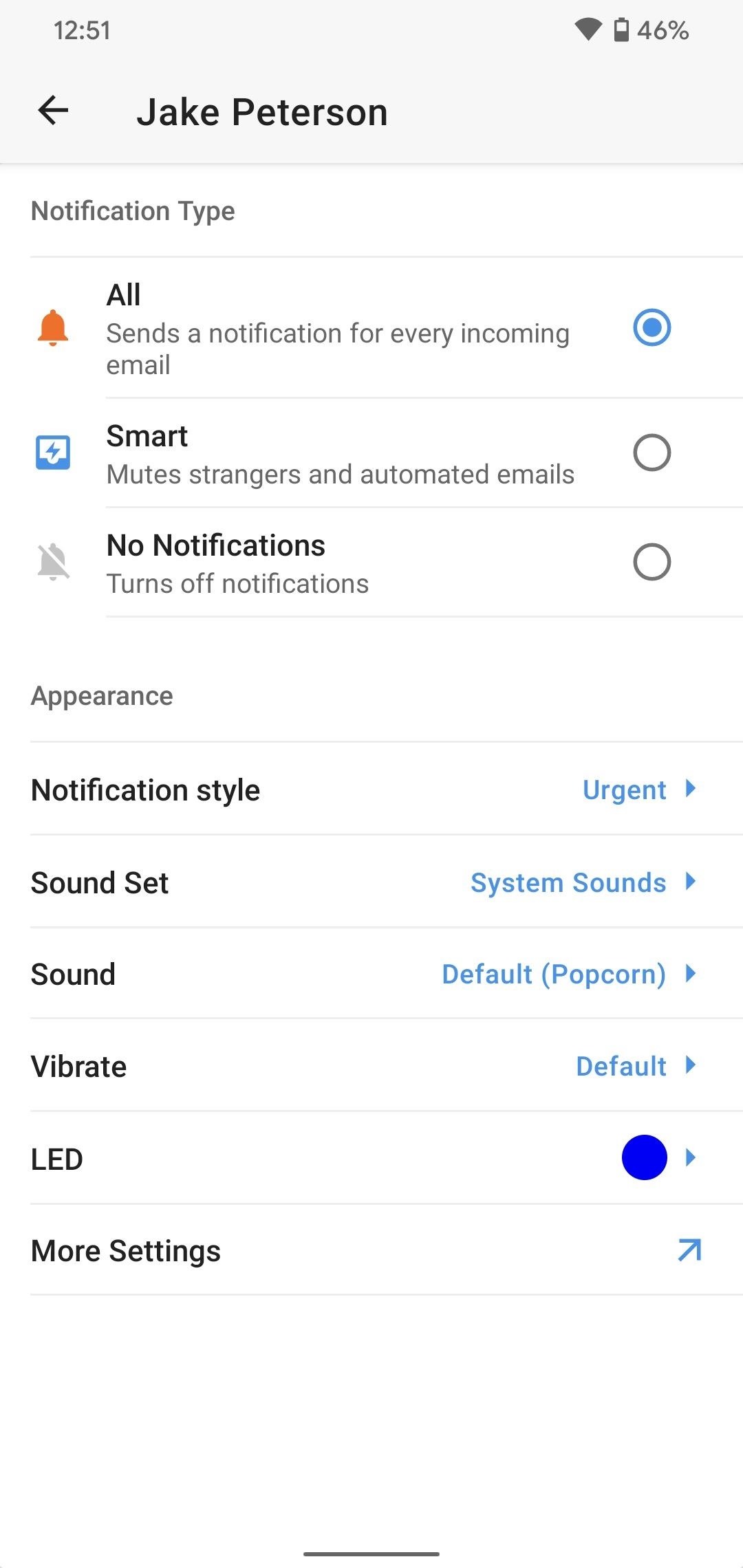
3. Rung
Bạn có bốn tùy chọn rung để chọn: "Mặc định", "Double Short", "Dài" và "Vô hiệu hóa", cuối cùng, tất nhiên, sẽ tắt hoàn toàn các rung động. Chạm vào từng tùy chọn và Spark sẽ phát rung thử nghiệm để bạn có thể xem bạn thích cái nào nhất.
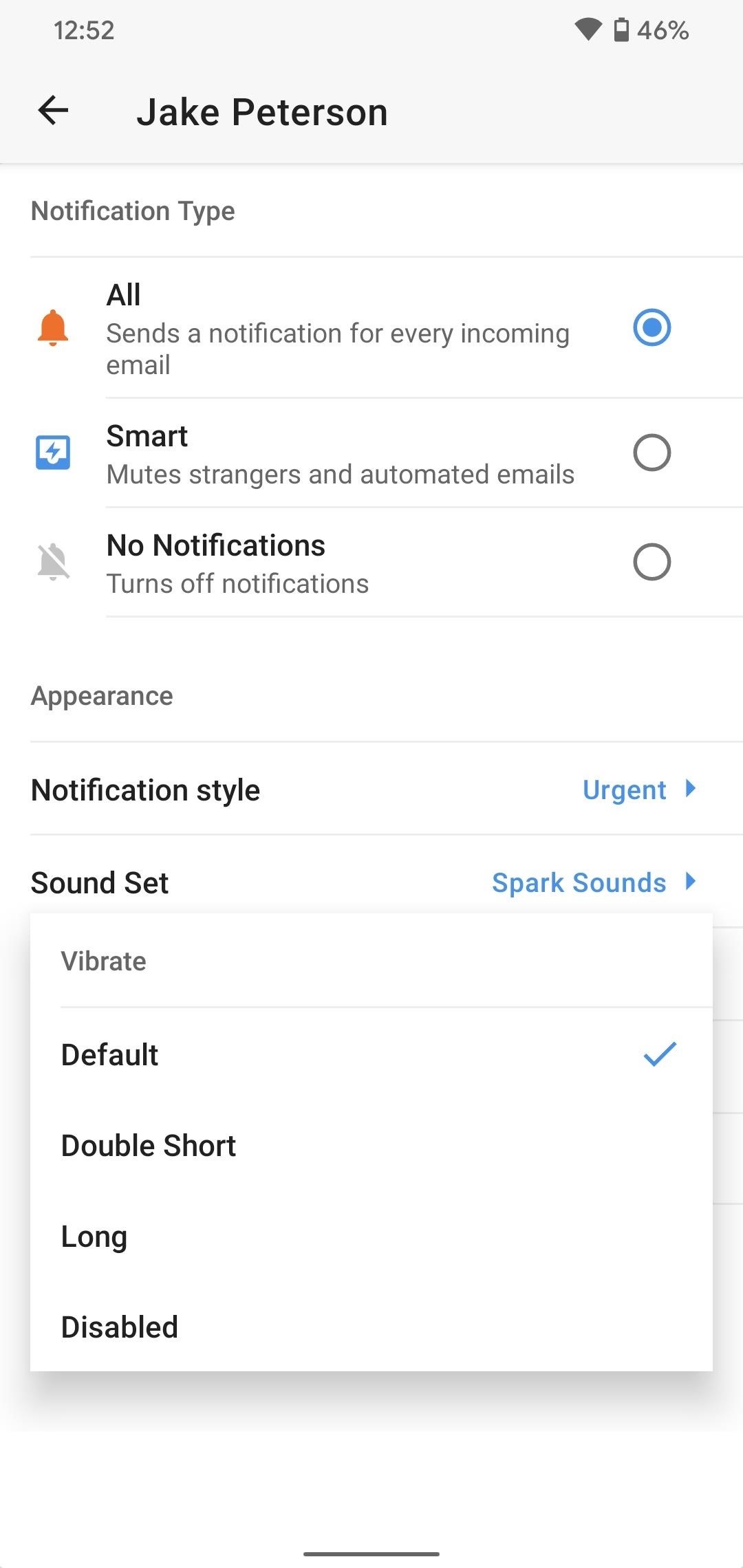
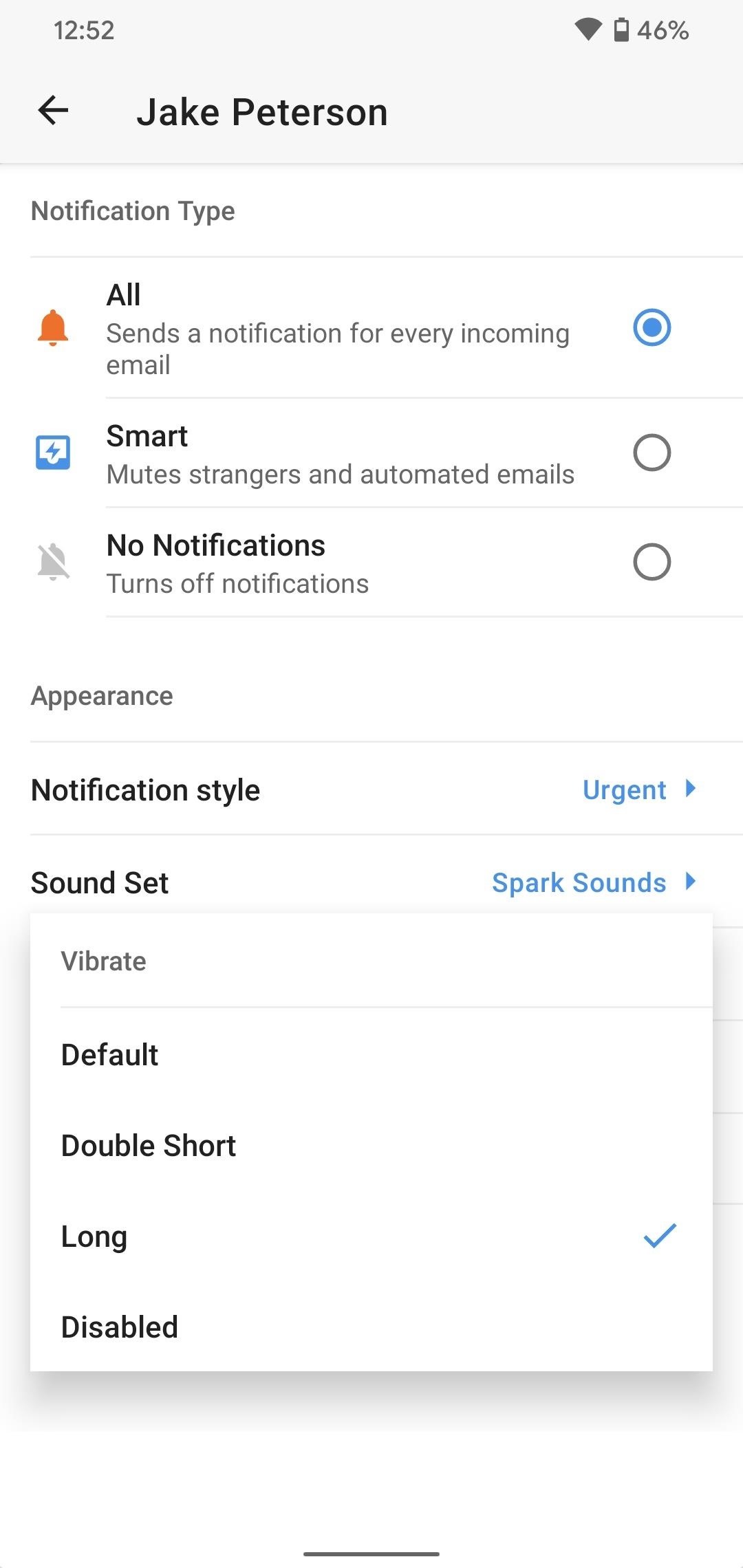
4. Đèn LED
LED kích hoạt đèn LED tích hợp của điện thoại của bạn bất cứ khi nào bạn nhận được thông báo, với hai điều kiện được đáp ứng. Thứ nhất, bạn thực sự có một bóng đèn LED trong điện thoại và hai, rằng bạn có Kiểu thông báo được đặt thành bất cứ thứ gì ngoại trừ "Thấp". Bạn có thể chọn từ "Vô hiệu hóa", "Trắng", "Xanh lam", "Đỏ" hoặc "Cam".
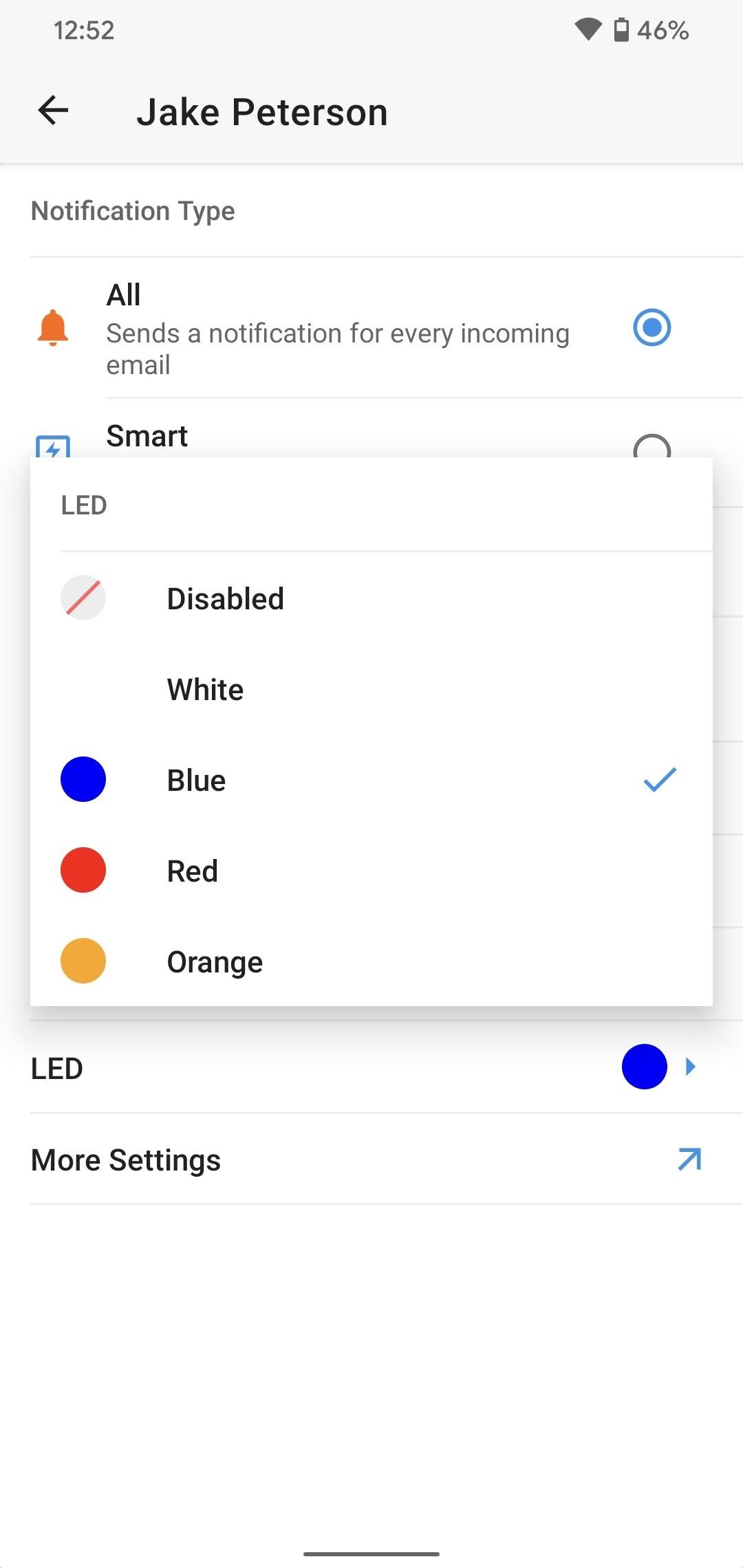
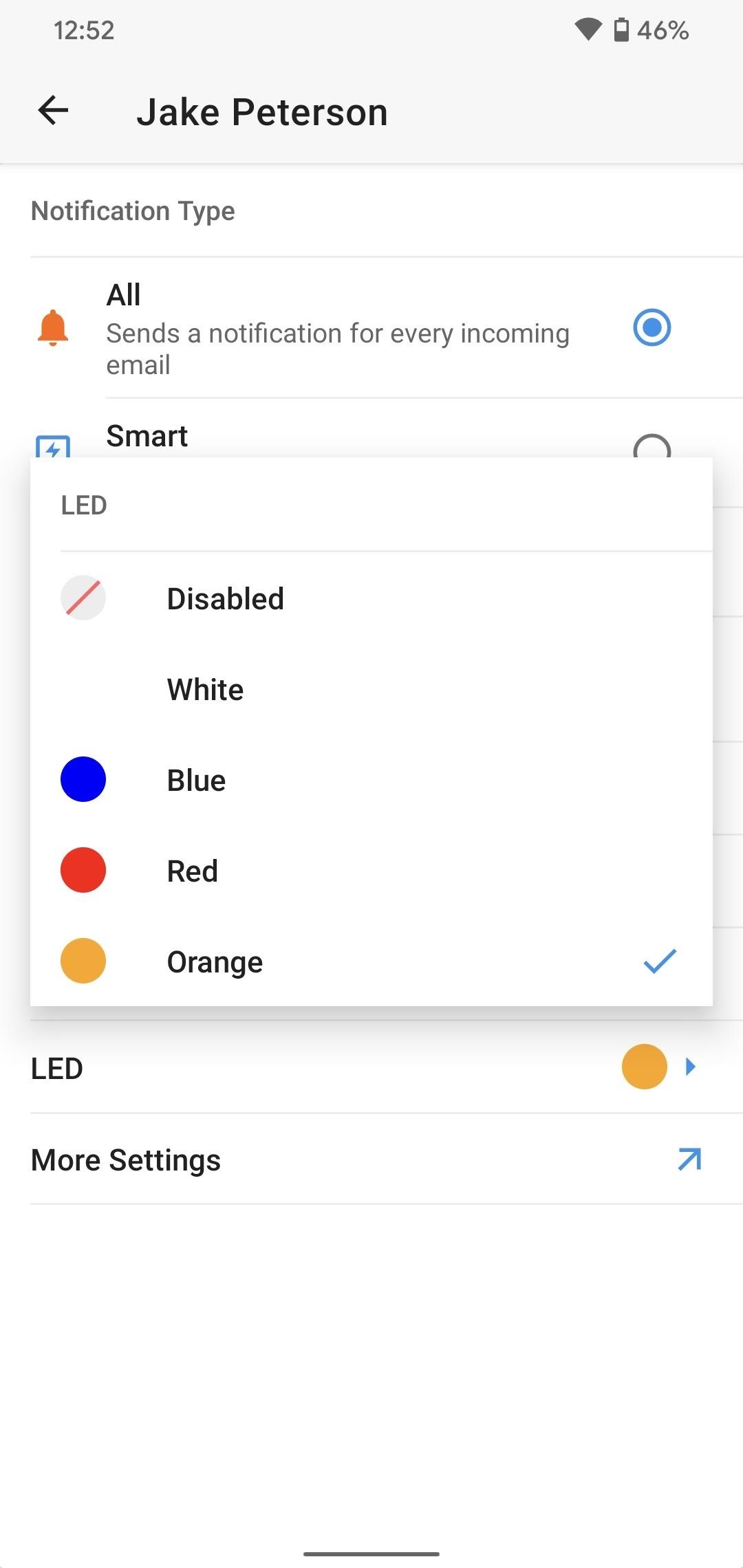
Ảnh bìa và ảnh chụp màn hình của Jake Peterson / Utility Hacks
